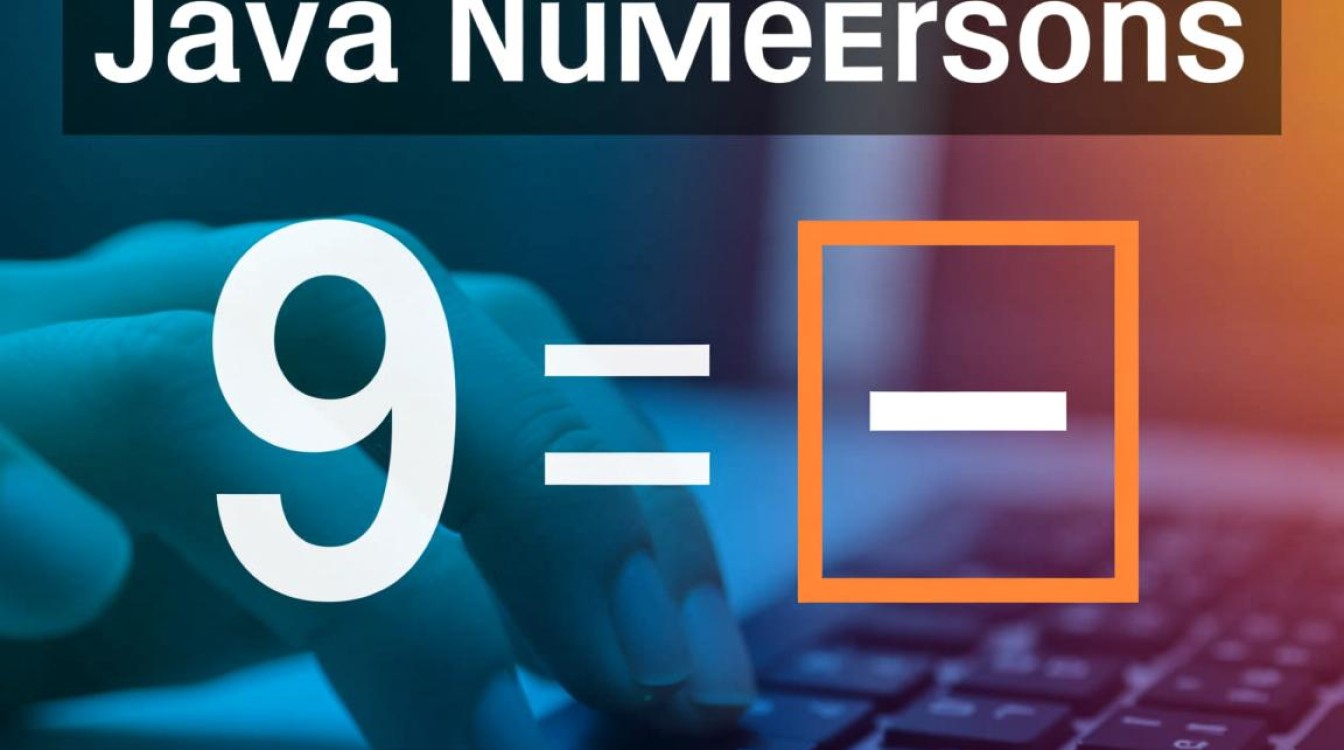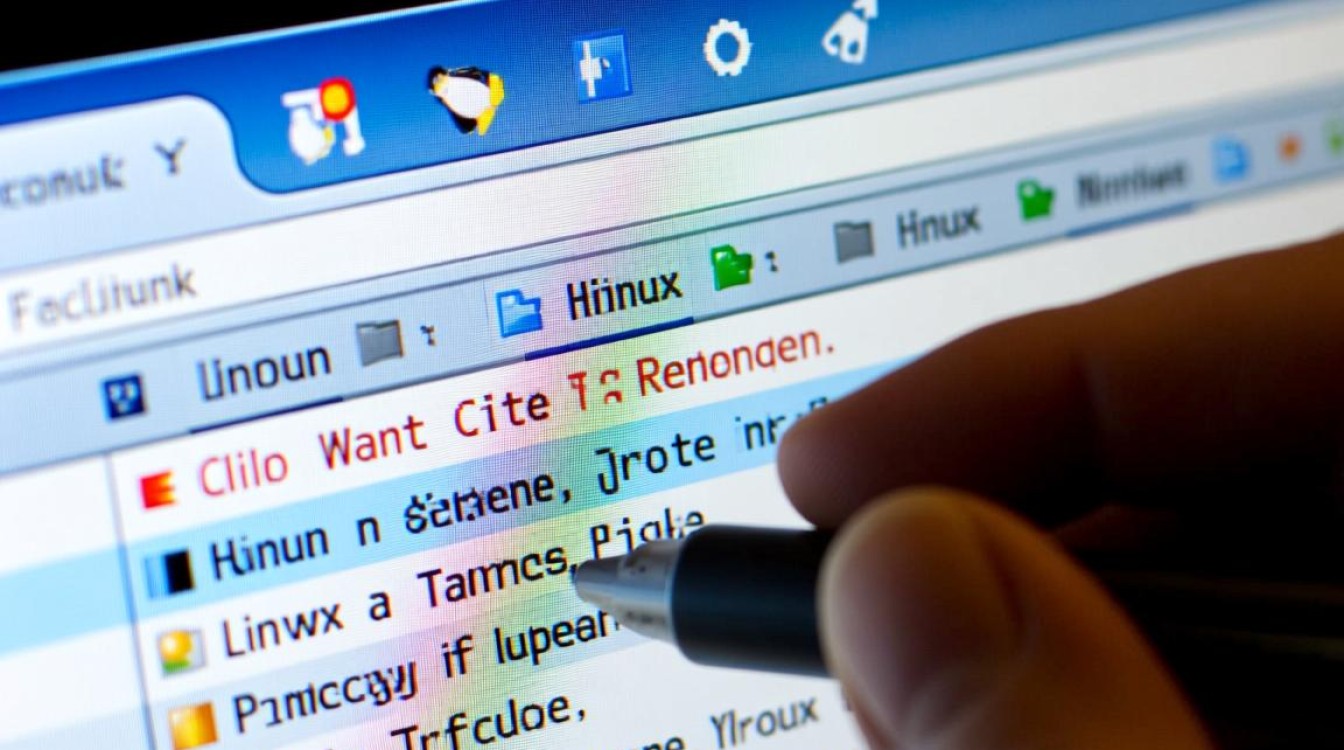在数字化时代,虚拟机已成为开发、测试和运行多操作系统环境的重要工具,而虚拟光驱作为虚拟机中的“光驱设备”,为用户提供了无需物理光驱即可访问光盘镜像文件的便捷方式,本文将详细介绍虚拟机中使用虚拟光驱的原理、操作步骤、优势及注意事项,帮助读者更好地理解和应用这一技术。

虚拟光驱的基本概念
虚拟光驱是一种通过软件模拟的光驱设备,能够将光盘镜像文件(如ISO、CUE、BIN等格式)虚拟为物理光驱,在虚拟机中,虚拟光驱通过虚拟化技术将镜像文件挂载到虚拟系统内,使操作系统能够像读取物理光盘一样访问其中的数据,常见的虚拟光驱软件包括Daemon Tools、UltraISO、VirtualBox自带的虚拟光驱功能等。
在虚拟机中使用虚拟光驱的步骤
-
准备镜像文件
需要获取目标光盘的镜像文件,可通过物理光驱制作镜像(使用UltraISO等工具),或下载官方系统安装镜像(如Windows、Linux的ISO文件),确保镜像文件格式与虚拟机或虚拟光驱软件兼容。 -
打开虚拟机设置
以VirtualBox为例,启动虚拟机后,在虚拟机窗口的“设备”菜单中选择“光驱”->“选择磁盘文件”,或直接在虚拟机设置中找到“存储”->“控制器”->“添加光驱磁盘”。 -
挂载镜像文件
在弹出的文件选择窗口中,浏览并选择准备好的镜像文件,点击“确定”后,虚拟机会自动加载该镜像,在虚拟机操作系统中,“我的电脑”或“文件资源管理器”中会显示一个新的光驱盘符,双击即可访问镜像内容。 -
验证挂载状态
若虚拟机未自动识别,可在系统中手动刷新或重启虚拟机,对于Linux系统,可通过命令lsblk或dmesg | grep sr0查看光驱设备是否被识别。
虚拟光驱的优势
-
无需物理设备
用户无需配备物理光驱即可访问光盘内容,尤其适用于轻薄笔记本或无光驱设备。 -
高效便捷
镜像文件加载速度远快于物理光驱,且支持快速切换不同镜像,便于多场景测试(如系统安装、软件部署)。 -
节省存储空间
镜像文件可压缩存储,且通过虚拟化技术实现多虚拟机共享同一镜像文件,减少重复占用磁盘空间。 -
数据安全
物理光盘易刮损,而镜像文件可备份存储,避免原始光盘损坏导致的数据丢失。
注意事项
-
镜像文件格式兼容性
不同虚拟机软件对镜像格式的支持存在差异,VirtualBox原生支持ISO,而部分旧格式(如BIN)可能需转换为ISO。
-
操作系统权限
在Windows虚拟机中,若提示“无法访问光驱”,需检查虚拟机是否禁用了光驱设备,或系统是否缺少对应驱动,Linux系统可能需手动安装cdrtools或genisoimage工具以支持镜像挂载。 -
性能优化
大型镜像文件(如游戏安装盘)挂载时,建议将镜像文件存储在SSD上,以减少读取延迟,避免在虚拟机运行时频繁切换镜像,可能导致系统卡顿。 -
安全风险防范
来源不明的镜像文件可能包含恶意代码,建议通过官方渠道下载或使用杀毒软件扫描后再挂载。
应用场景举例
- 系统安装:通过挂载Windows或Linux的ISO镜像,在虚拟机中完成全新系统安装,无需物理光盘。
- 软件测试:开发人员可将包含驱动或工具的ISO镜像挂载至虚拟机,快速测试软件在不同环境下的兼容性。
- 数据恢复:若物理光驱损坏,可通过另一台电脑制作镜像,再在虚拟机中挂载读取数据。
虚拟机中的虚拟光驱技术以其灵活性和高效性,成为现代计算环境中不可或缺的工具,通过掌握镜像文件制作、挂载操作及注意事项,用户可充分发挥虚拟机的优势,轻松实现多系统管理、软件测试等需求,无论是开发者还是普通用户,合理使用虚拟光驱都能显著提升工作效率,简化复杂操作流程。